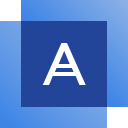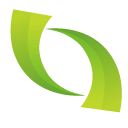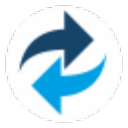玩酷之家系统备份工具CoolBackup是由玩酷之家开发的一款Windows系统备份工具,备份格式为WIM映像,支持增量备份,除了支持在PE下备份外,还支持在当前正在运行的系统中,进行备份Windows系统。本工具仅备份系统为WIM映像,若需还原系统,请使用系统安装工具CoolInstall进行还原系统。
有效提升电脑运行速度
1、玩酷之家系统备份工具是系统备份还原工具,适用于winpe下使用,也可以在桌面上使用,它的备份还原是基于wim格式的,不是ghost核心,所以可以用于win10系统或者win7系统的备份还原,支持gpt格式的硬盘系统备份还原,支持增量备份,算不错的一款系统备份还原工具。
2、如果你之前用ghost类的,现在的硬盘模式已经不好用了,所以建议使用此类工具来进行系统的备份还原,能节约时间也能节约硬盘空间。
3、对于系统越用越慢的朋友来说,使用此类工具来进行系统的备份还原是最好不过的了。
多种数据类型备份
1、对计算机系统中的磁盘数据进行备份。
2、备份保存为WIM格式的映像文件。
3、支持增量磁盘数据备份。
4、可以在PE中进行磁盘分区备份。
5、支持直接在当前系统中完成磁盘备份。
操作便捷的应用体验
1、通过该方式进行磁盘备份会为用户节省不少的时间。
2、使用方便,直接在当前系统就可以完成备份。
3、不需要进行winpe设置系统中就可以进行备份。
4、可以节省备份资料占用的内存空间。
具体使用教程
2、进入程序中,在“备份磁盘”选项中单击“选择”进入资源管理器中选择您需要备份的磁盘分区。
3、然后在“保存位置”选项中,单击“选择”进入资源管理器中设置备份文件的保存路径。
4、再然后编辑映像文件的名称和描述。
5、因为需要备份的数据比较多,所以在进行备份时,用户可以在空闲时间进行备份,并勾选自动关机,当完成备份后即可关机,用户就不用守在电脑前等待备份了。
6、完成以上设置之后就可以单击“开始备份”按钮进行磁盘备份,下方的进度栏可以查看到程序的备份进度。